Cara Belajar Perintah DD di Linux [15 Contoh Berguna]
![Cara Belajar Perintah DD di Linux [15 Contoh Berguna]](https://ilinuxgeek.com/storage/img/images/how-to-learn-dd-command-in-linux-[15-useful-examples]_15.png)
- 1790
- 350
- Chris Little I
Ringkas: Dalam panduan lanjutan ini, kami akan membincangkan beberapa contoh praktikal perintah DD. Selepas mengikuti panduan ini, pengguna maju akan dapat bekerja dengan peranti blok dengan selesa dari antara muka baris arahan.
Di Linux, semuanya adalah fail dan peranti blok tidak terkecuali. Selalunya masa, kita perlu bekerja dengan peranti blok. Sebagai pengguna Linux, kami melakukan pelbagai operasi pada peranti blok, seperti, - mengambil sandaran cakera atau partition, menyokong Rekod Boot Master (MBR), membuat pemacu USB bootable, dan senarai terus.
Sudah tentu, kita boleh menggunakan alat grafik untuk melaksanakan semua operasi ini. Walau bagaimanapun, kebanyakan pentadbir Linux lebih suka menggunakan Perintah DD kerana fungsi dan kekukuhannya yang kaya.
Dalam panduan lanjutan ini, kita akan belajar mengenai Perintah DD Untuk menukar dan menyalin fail. Walau bagaimanapun, tidak seperti arahan CP sepanjang masa ia digunakan dengan peranti blok.
Dalam panduan ini, pertama, kita akan memahami penggunaan Perintah DD Dengan contoh asas maka kita akan membincangkan beberapa kes penggunaan lanjutan.
Isi kandungan
1- sintaks perintah DD
- 1. Cara menyalin fail di linux
- 2. Cara menukar teks dari huruf kecil ke huruf besar
- 3. Cara menukar teks dari huruf besar ke huruf kecil
- 4. Elakkan menimpa fail destinasi di linux
- 5. Tambah data dalam fail menggunakan arahan dd
- 6. Langkau bait atau aksara semasa membaca fail input
- 7. Partition Cakera Linux Backup Menggunakan Perintah DD
- 8. Pulihkan partisi cakera linux menggunakan arahan dd
- 9. Sandaran keseluruhan cakera keras Linux menggunakan arahan DD
- 10. Pulihkan cakera keras Linux menggunakan arahan DD
- 11. Rekod Boot Master Backup Menggunakan Perintah DD
- 12. Pulihkan Rekod Boot Master Menggunakan Perintah DD
- 13. Salin kandungan pemacu CD/DVD menggunakan arahan DD
- 14. Buat pemacu USB bootable menggunakan arahan DD
- 15. Cara Menunjukkan Bar Kemajuan
- Kesimpulan
Oleh itu, mari kita mulakan.
sintaks perintah DD
Sintaks yang paling biasa dari Perintah DD adalah seperti berikut:
$ dd [if =] [of =]
Dalam sintaks di atas:
- jika - mewakili fail input atau sumber.
- dari - mewakili output atau fail destinasi.
1. Cara menyalin fail di linux
Salah satu penggunaan asas dari Perintah DD adalah untuk menyalin fail ke dalam direktori semasa. Mari faham dengan membuat fail teks mudah:
$ echo "Ini adalah fail teks sampel"> fail-1.txt
Sekarang, mari buat salinannya menggunakan Perintah DD:
$ dd if = file-1.TXT OF = FILE-2.txt
Dalam contoh ini, jika parameter mewakili fail sumber sedangkan dari parameter mewakili fail destinasi.
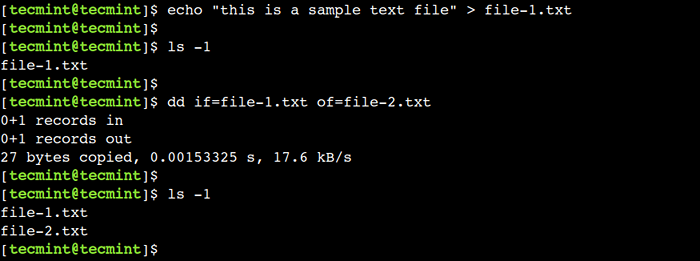 Salin fail dengan arahan DD
Salin fail dengan arahan DD Bukankah ia sama dengan Perintah CP? Maka apa yang istimewa mengenai Perintah DD?
The Perintah DD jauh lebih kuat daripada yang biasa Perintah CP. Bahagian terakhir tutorial membincangkan beberapa kes penggunaan lanjutannya.
2. Cara menukar teks dari huruf kecil ke huruf besar
The Perintah DD membolehkan kami melakukan penukaran kes. Untuk mencapai ini kita boleh menggunakan Conv parameter dengannya.
Untuk memahami ini, pertama, paparkan kandungan Fail-1.txt Fail:
$ CAT FILE-1.txt Ini adalah fail teks contoh
Sekarang, mari kita menukar kandungan fail ke atas kes menggunakan arahan berikut:
$ dd if = file-1.TXT OF = Atas Atas.txt conv = uCase
Dalam contoh ini, Conv = Ucase Pilihan digunakan untuk menukar huruf kecil ke huruf besar.
Akhirnya, sahkan kandungan fail yang baru dibuat:
$ CAT UPPER CASE.txt Ini adalah fail teks contoh
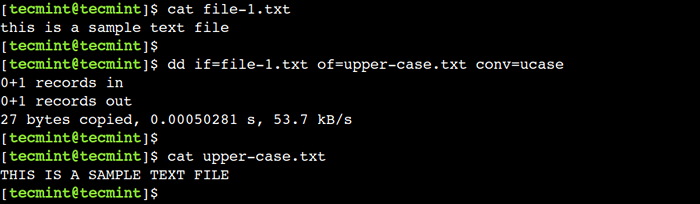 Tukar teks dari huruf kecil ke huruf besar di linux
Tukar teks dari huruf kecil ke huruf besar di linux 3. Cara menukar teks dari huruf besar ke huruf kecil
Dengan cara yang sama, kita boleh menggunakan Perintah DD Untuk menukar huruf kes atas ke dalam huruf kecil:
Mari gunakan Conv = lcase Pilihan untuk menukar huruf besar ke kes yang lebih rendah:
$ dd jika = kes atas.txt = kes bawah.txt conv = lcase
Sekarang, mari kita paparkan kandungan fail yang baru dibuat dan sahkan bahawa penukaran telah dilakukan dengan betul:
$ CAT CASE LOWER.txt Ini adalah fail teks contoh
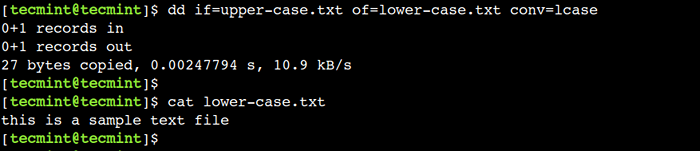 Tukar teks ke huruf kecil di linux
Tukar teks ke huruf kecil di linux 4. Elakkan menimpa fail destinasi di linux
Secara lalai, Perintah DD menggantikan fail destinasi, yang bermaksud ia akan menimpa fail jika ia wujud di destinasi dengan nama yang sama.
Walau bagaimanapun, kita boleh melumpuhkan tingkah laku lalai ini menggunakan Conv = excl pilihan seperti yang ditunjukkan.
$ dd if = file-1.TXT OF = FILE-2.txt conv = excect DD: Gagal membuka 'Fail-2.fail txt 'ada
Di sini, kita dapat melihat bahawa Perintah DD telah membatalkan operasi kerana fail dengan nama yang sama ada di destinasi.
5. Tambah data dalam fail menggunakan arahan dd
Kadang -kadang, kami ingin mengemas kini fail dalam mod tambahan, yang bermaksud kandungan baru harus ditambah ke akhir fail destinasi.
Kita dapat mencapai ini dengan menggabungkan dua bendera - Oflag = tambah dan Conv = notRunc. Di sini, The Oflag mewakili bendera output sedangkan notrunc pilihan digunakan untuk melumpuhkan pemotongan di destinasi.
Untuk memahami ini, pertama, mari buat fail teks baru:
$ echo "tambah Demo Contoh"> Dest.txt
Seterusnya, mari kita masukkan kandungan ke Dest.txt fail menggunakan arahan berikut:
$ dd if = file-1.TXT OF = DEST.txt oflag = tambah conv = notRunc
Sekarang, mari kita periksa kandungan Dest.txt Fail:
$ Cat Dest.txt tambah Demo Contoh Ini adalah fail teks contoh
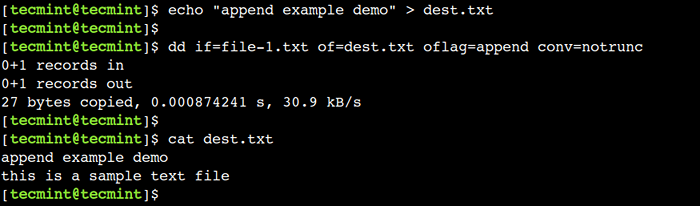 Tambahkan data ke fail menggunakan arahan DD
Tambahkan data ke fail menggunakan arahan DD 6. Langkau bait atau aksara semasa membaca fail input
Kita boleh mengarahkan Perintah DD untuk melangkau beberapa aksara pertama semasa membaca fail input menggunakan IBS dan Langkau pilihan.
Pertama, mari kita paparkan kandungan Fail-1.txt Fail:
$ CAT FILE-1.txt ini adalah fail teks contoh
Seterusnya, mari melangkau 8 aksara pertama dengan menggunakan arahan berikut:
$ dd if = file-1.TXT OF = FILE-2.TXT IBS = 8 SKIP = 1
Sekarang, mari kita sahkan kandungan Fail-2.txt Fail:
$ CAT File-2.txt fail teks contoh
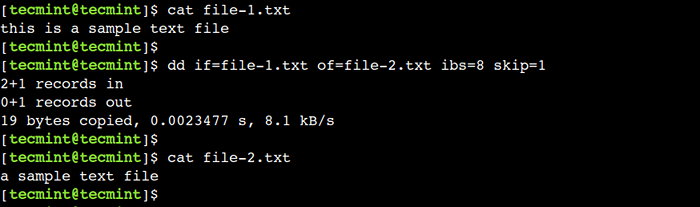 Langkau watak dari fail menggunakan DD
Langkau watak dari fail menggunakan DD Dalam output di atas, kita dapat melihat bahawa arahan telah melangkau 8 aksara pertama.
7. Partition Cakera Linux Backup Menggunakan Perintah DD
Setakat ini kita membincangkan contoh asas Perintah DD Itu tidak memerlukan akses root. Sekarang, mari kita lihat beberapa kes penggunaan lanjutan.
Sama seperti fail, kita boleh mengambil sandaran partition cakera menggunakan Perintah DD. Sebagai contoh, arahan di bawah mengambil sandaran /dev/sda1 pemisahan ke partition-bkp.img:
$ sudo dd if =/dev/sda1 of = partition-bkp.img
 Partition sandaran di linux menggunakan arahan dd
Partition sandaran di linux menggunakan arahan dd 8. Pulihkan partisi cakera linux menggunakan arahan dd
Dalam contoh sebelumnya, kami menyokong /dev/sda1 Partition ke partition-bkp.img fail.
Sekarang, mari kita pulihkannya ke /dev/sdb1 partition menggunakan arahan berikut:
$ sudo dd if = partition-bkp.IMG OF =/DEV/SDB1
 Pulihkan partition linux menggunakan arahan dd
Pulihkan partition linux menggunakan arahan dd Penting untuk diperhatikan bahawa, saiz partition destinasi mestilah sama dengan atau lebih besar daripada saiz sandaran.
9. Sandaran keseluruhan cakera keras Linux menggunakan arahan DD
Pemacu cakera boleh mempunyai beberapa partition. Oleh itu, mengambil dan memulihkan sandaran setiap partition boleh menjadi memakan masa kerana bilangan partition meningkat. Untuk mengatasi batasan ini, kami dapat menyandarkan keseluruhan pemacu cakera seperti partition.
Oleh itu, mari kita ambil sandaran /dev/sda cakera menggunakan arahan berikut:
$ sudo dd if =/dev/sda of = disk-bkp.img
 Sandaran keseluruhan cakera keras Linux menggunakan arahan DD
Sandaran keseluruhan cakera keras Linux menggunakan arahan DD Perintah di atas mengambil sandaran keseluruhan cakera termasuk partitionnya.
10. Pulihkan cakera keras Linux menggunakan arahan DD
Sama seperti partition, kita dapat memulihkan sandaran keseluruhan cakera. Dalam contoh sebelumnya, kami menyokong keseluruhan cakera ke Disk-BKP.img fail. Sekarang, mari kita gunakan yang sama untuk memulihkannya di /dev/sdb cakera.
Pertama, mari kita hapus semua partition dari /dev/sdb cakera dan sahkan bahawa semua partition telah dipadamkan:
$ lsblk /dev /sdb
Seterusnya, mari kita pulihkan sandaran di /dev/sdb memandu menggunakan arahan berikut:
$ sudo dd if = disk-bkp.IMG OF =/DEV/SDB
Akhirnya, sahkan bahawa partition telah dibuat di /dev/sdb cakera:
$ lsblk /dev /sdb
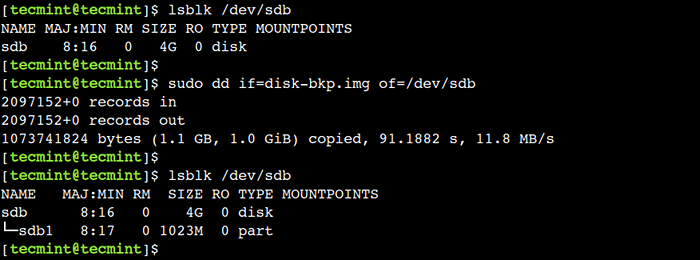 Pulihkan cakera keras Linux menggunakan arahan DD
Pulihkan cakera keras Linux menggunakan arahan DD 11. Rekod Boot Master Backup Menggunakan Perintah DD
Rekod Boot Master (MBR) terletak di sektor pertama cakera boot. Ia menyimpan maklumat mengenai partition cakera. Kita boleh menggunakan Perintah DD Seperti yang ditunjukkan di bawah untuk mengambil belakangnya:
$ sudo dd jika =/dev/sda = mbr.IMG BS = 512 Count = 1
Perintah di atas mengambil semula 512 bait pertama i.e. satu sektor.
 Sandaran mbr menggunakan arahan dd
Sandaran mbr menggunakan arahan dd Penting untuk diperhatikan bahawa, arahan di atas mesti dilaksanakan pada cakera boot.
12. Pulihkan Rekod Boot Master Menggunakan Perintah DD
Dalam contoh sebelumnya, kami menyokong Rekod Boot Master (MBR). Sekarang, mari kita pulihkannya di /dev/sdb cakera menggunakan arahan berikut:
$ sudo dd jika = mbr.IMG OF =/DEV/SDB
 Pulihkan MBR Menggunakan Perintah DD
Pulihkan MBR Menggunakan Perintah DD 13. Salin kandungan pemacu CD/DVD menggunakan arahan DD
Sama dengan partition dan cakera, kita boleh menggunakan arahan DD untuk menyalin kandungan dari pemacu CD atau DVD. Oleh itu mari kita gunakan arahan di bawah untuk melakukan perkara yang sama:
$ sudo dd if =/dev/cdrom of = alma-minimal.ISO
Di Linux, pemacu CD/DVD diwakili oleh /dev/cdrom peranti. Oleh itu kita menggunakannya sebagai fail sumber.
Sekarang, mari sahkan bahawa kandungan telah disalin dengan jayanya dengan mengesahkan arahan checksumnya:
$ sha256sum alma-minimal.adalah
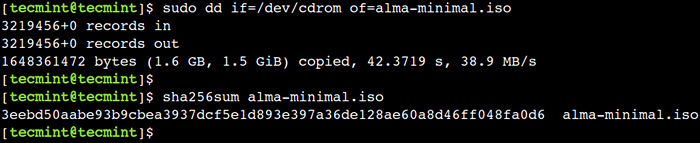 Salin kandungan CD/DVD menggunakan arahan DD
Salin kandungan CD/DVD menggunakan arahan DD 14. Buat pemacu USB bootable menggunakan arahan DD
Dalam contoh sebelumnya, kami mencipta imej ISO Alma Linux. Sekarang mari kita gunakan untuk membuat pemacu USB bootable:
$ sudo dd jika = alma-minimal.ISO of =/dev/sdb
 Buat USB Bootable Menggunakan Perintah DD
Buat USB Bootable Menggunakan Perintah DD Penting untuk diperhatikan bahawa, arahan di atas mesti dilaksanakan dengan pemacu USB yang betul.
15. Cara Menunjukkan Bar Kemajuan
Secara lalai, Perintah DD tidak menunjukkan kemajuan semasa melakukan operasi salinan. Walau bagaimanapun, kita boleh mengatasi tingkah laku lalai ini menggunakan pilihan status.
Oleh itu mari kita gunakan status = kemajuan pilihan dengan Perintah DD Untuk menunjukkan bar kemajuan:
$ sudo dd jika = alma-minimal.ISO of =/dev/sdb status = Kemajuan
 Tunjukkan kemajuan arahan DD
Tunjukkan kemajuan arahan DD Kesimpulan
Dalam artikel ini, kami membincangkan beberapa contoh praktikal mengenai Perintah DD. Pengguna lanjutan boleh merujuk kepada contoh-contoh ini dalam kehidupan sehari-hari semasa bekerja dengan sistem Linux. Walau bagaimanapun, kita harus berhati -hati semasa melaksanakan arahan ini. Kerana kesilapan kecil dapat menimpa kandungan keseluruhan cakera.
Adakah anda tahu contoh terbaik lain dari arahan DD di Linux? Beritahu kami pandangan anda dalam komen di bawah.
- « 17 Pelayar Web Terbaik yang saya dapati untuk Linux pada tahun 2023
- Cara Mengambil 'Snapshot Volume Logik dan Pulihkan' di LVM - Bahagian III »

